Stisknutím kombinace kláves [Ctrl] + [Shift] + [Esc] otevřete okno Správce úloh. Klikněte na volbu „Více informací“ a pak přejděte na kartu „Výkon“. V levém sloupci jsou pak pod položkami „Procesor“ a „Paměť“ uvedeny všechny interní a externí datové nosiče spolu s hledanými informacemi o jejich typu.
Pokud chcete raději použít příkazový řádek, klikněte pravým tlačítkem myši na nabídku „Start“ a z kontextové nabídky vyberte položku „Windows PowerShell“. Do otevřeného okna PowerShellu pak zadejte příkaz „get-PhysicalDisk | Format-Table -AutoSize“ a stiskněte klávesu [Enter].
Stejně tak můžete také otevřít klasický příkazový řádek a něm zadat příkaz „PowerShell "Get-PhysicalDisk | Format-Table -AutoSize"“ a stisknout klávesu [Enter]. V obou případech vám sloupec „MediaType“ ve výpisu pevných disků počítače sdělí, zda se jedná o jednotku typu „HDD“, nebo „SSD“.
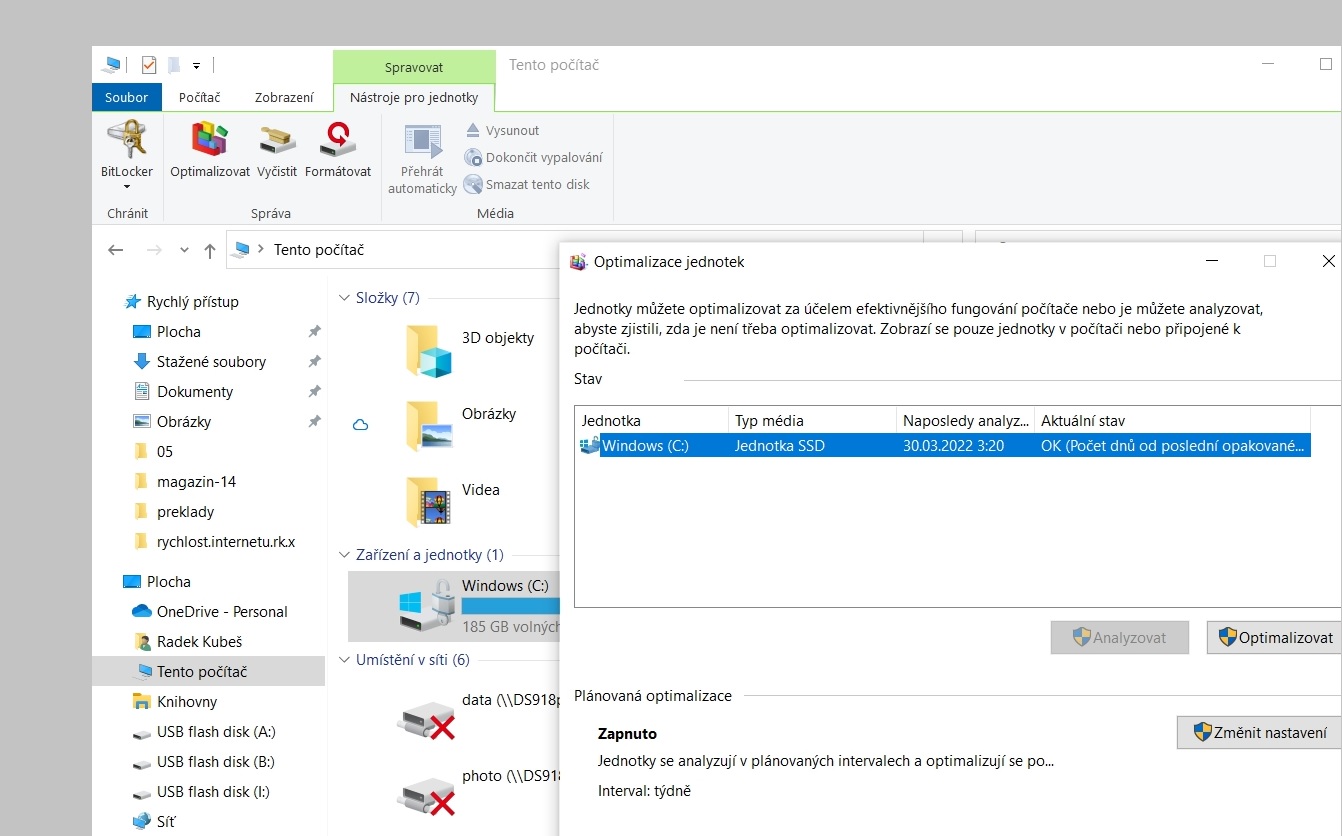
HDD, nebo SSD? Existuje několik způsobů, jak zjistit, jaké typy pevných disků jsou v počítači nainstalovány. Jeden z nich využívá Windows PowerShell. | Zdroj: Windows/Optimalizace jednotek
Poslední metoda využívá komponentu „Optimalizace jednotek“, integrovanou v operačním systému Windows. Tu lze otevřít například pomocí Průzkumníku souborů, který vyvoláte třeba klávesovou zkratkou [Windows] + [E]. V jeho okně klikněte na položku „Tento počítač“ v levém sloupci a následně zvolte pevný disk, jehož typ potřebujete zjistit. Pak pokračujte na kartu „Spravovat | Nástroje pro jednotky“ a zde vyberte funkci „Optimalizovat“. Otevře se nové okno „Optimalizace jednotek“, ve kterém ve sloupci „Typ média“ snadno zjistíte, jestli je zvolený disk typu HDD nebo SSD.






